
Jika anda suka mengembara dan meneroka kawasan yang berbeza, anda mesti tahu betapa sukarnya untuk mengingati semua tempat yang pernah anda kunjungi atau ingin lawati. Peta Apple membolehkan setiap pengguna menandai atau menyimpan lokasi tertentu dengan mudah pada iPhone mereka, jadi mereka tidak perlu risau untuk mengingatinya. Jadi, kenapa tunggu? Mari lihat cara anda boleh melepaskan, menyimpan dan berkongsi pin lokasi pada Peta Apple.
- Cara menjatuhkan pin lokasi dalam Peta Apple pada iPhone atau iPad
- Cara berkongsi pin lokasi daripada iPhone atau iPad
- Cara menyimpan pin sebagai kegemaran dalam Peta Apple pada iPhone atau iPad
- Cara melihat semua pin lokasi kegemaran dalam Peta Apple
- Cara mengalih keluar pin bertanda dalam Peta Apple pada iPhone atau iPad
Cara menjatuhkan pin lokasi dalam Peta Apple pada iPhone atau iPad
- Lancarkan apl Peta pada iPhone anda.
- Tuding pada kawasan yang anda ingin letakkan pin.
Anda boleh mencari lokasi juga. -
Tekan dan tahan kawasan tersebut sehingga Pin muncul.
- Pilih Alih untuk meletakkan pin dengan tepat menggunakan paparan Satelit.
- Setelah disahkan, ketik Selesai.
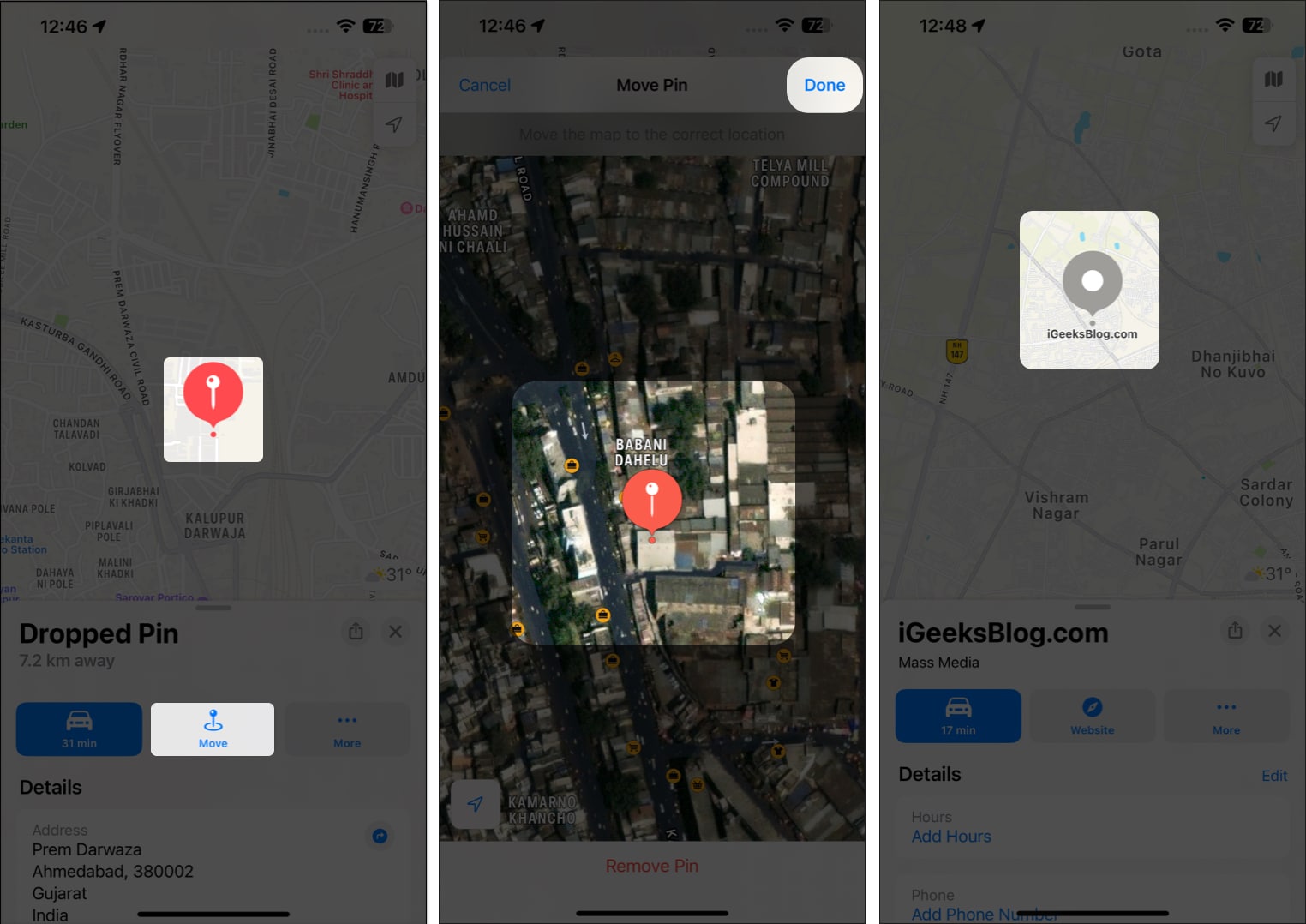
Jika anda mempunyai alamat yang tepat, kemudian taipkan lokasi dari bar carian untuk menandakan lokasi.
- Lancarkan apl Peta.
- Tekan dan tahan kawasan pilihan anda untuk menjatuhkan pin atau ketik pin sedia ada.
- Ketik ikon Kongsi → Pilih platform pilihan anda.
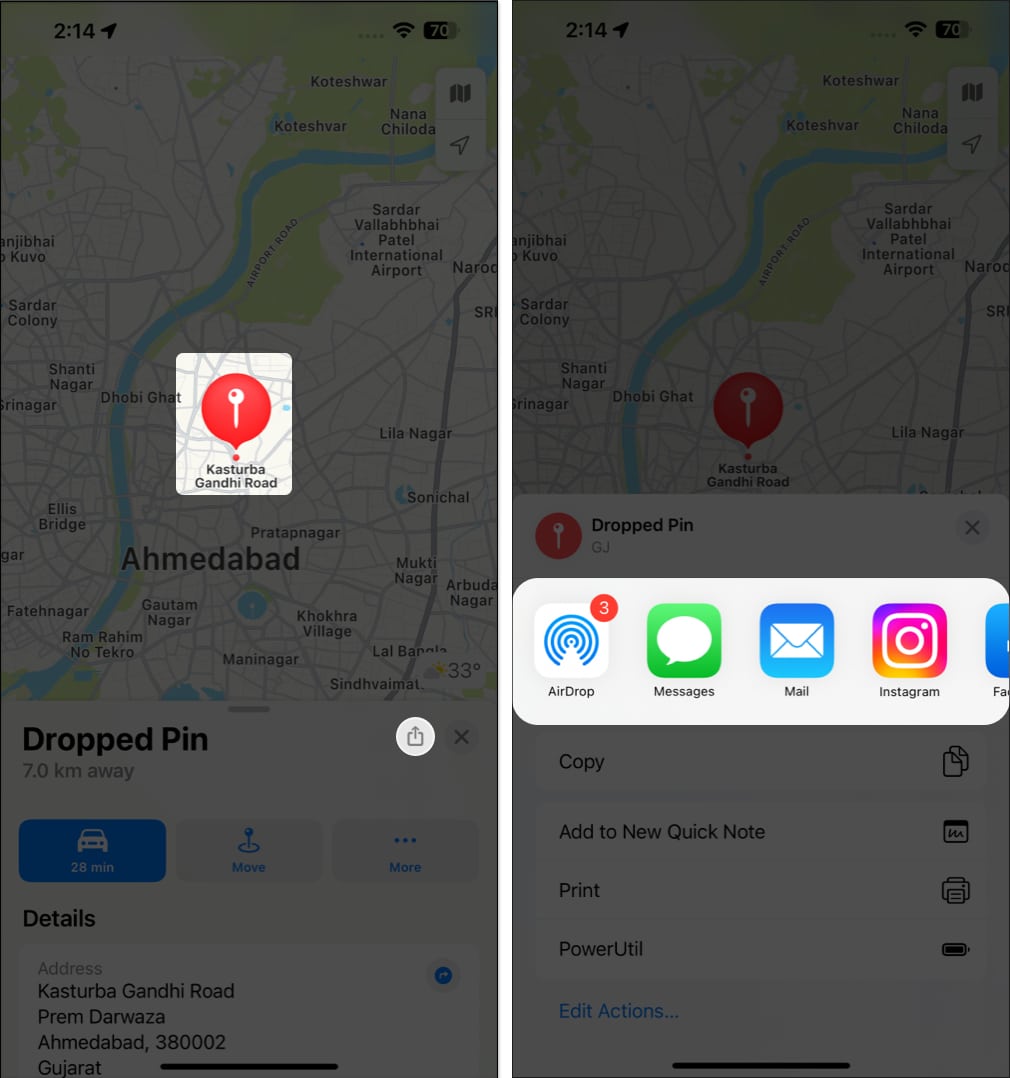
Cara menyimpan pin sebagai kegemaran dalam Peta Apple pada iPhone atau iPad
- Ikuti langkah di atas untuk melepaskan pin baharu atau pilih pin sedia ada.
- Leret ke atas menu Pin Terjatuh.
- Tatal ke bawah helaian dan pilih Tambah ke Kegemaran.

Cara melihat semua pin lokasi kegemaran dalam Peta Apple
- Lancarkan Peta.
- Leret ke atas bar carian.
- Ketik Lagi di sebelah Kegemaran.
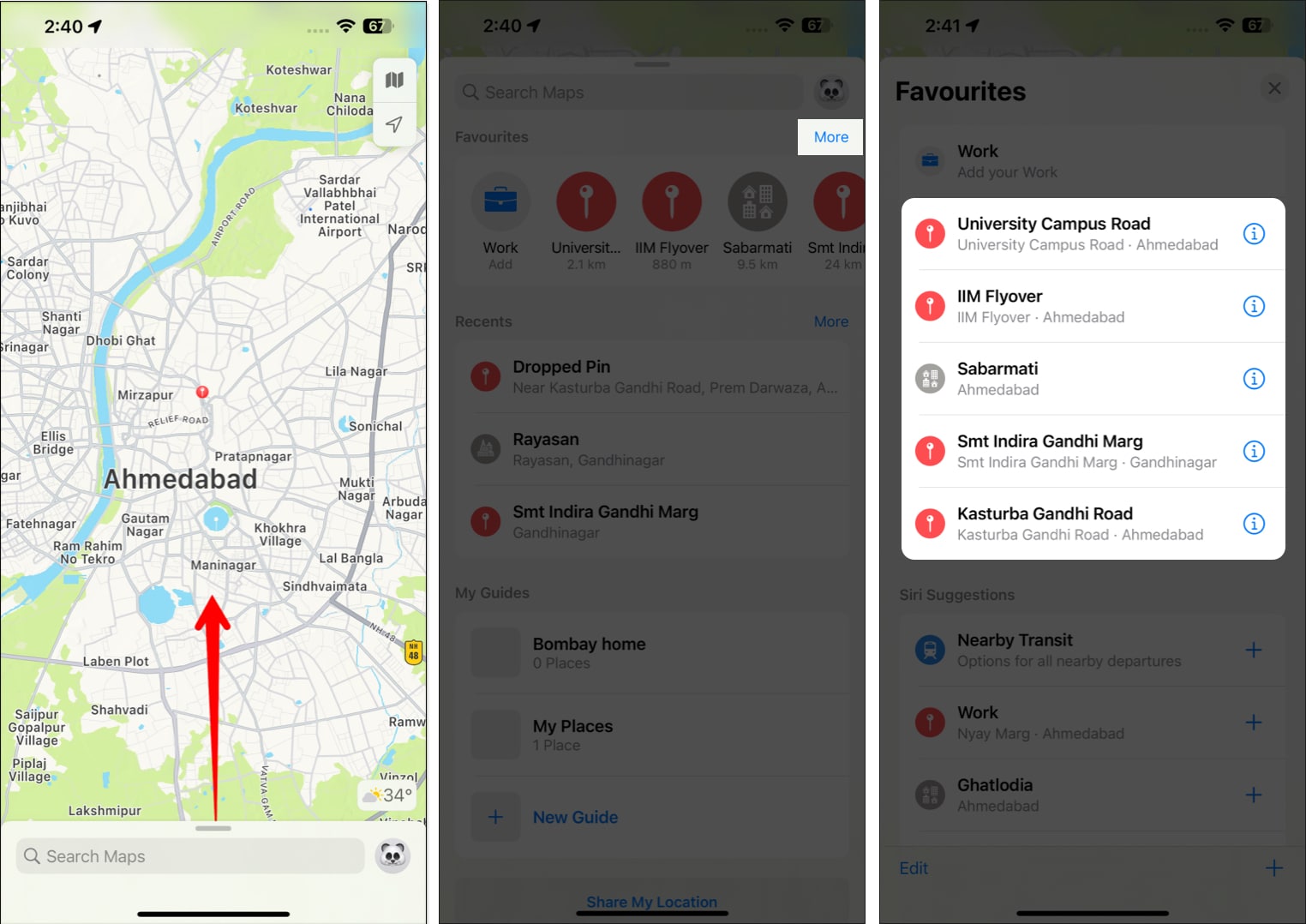
- Kini, anda boleh memilih mana-mana lokasi antara yang ditanda.
Cara mengalih keluar pin bertanda dalam Peta Apple pada iPhone atau iPad
Jika anda telah menukar fikiran tentang tempat tertentu dan ingin mengalih keluarnya daripada lokasi yang disimpan, anda boleh melakukan perkara berikut:
- Lancarkan Peta → Leret ke atas bar carian → Ketik Lagi di sebelah Kegemaran.
- Ketik Edit di bahagian bawah sebelah kiri.
- Seret ikon hamburger untuk mengalihkan kedudukan lokasi yang ditanda dan ketik ikon Tolak (-) untuk mengalih keluar yang sama.
- Ketik Selesai setelah anda mengesahkan pilihan anda.
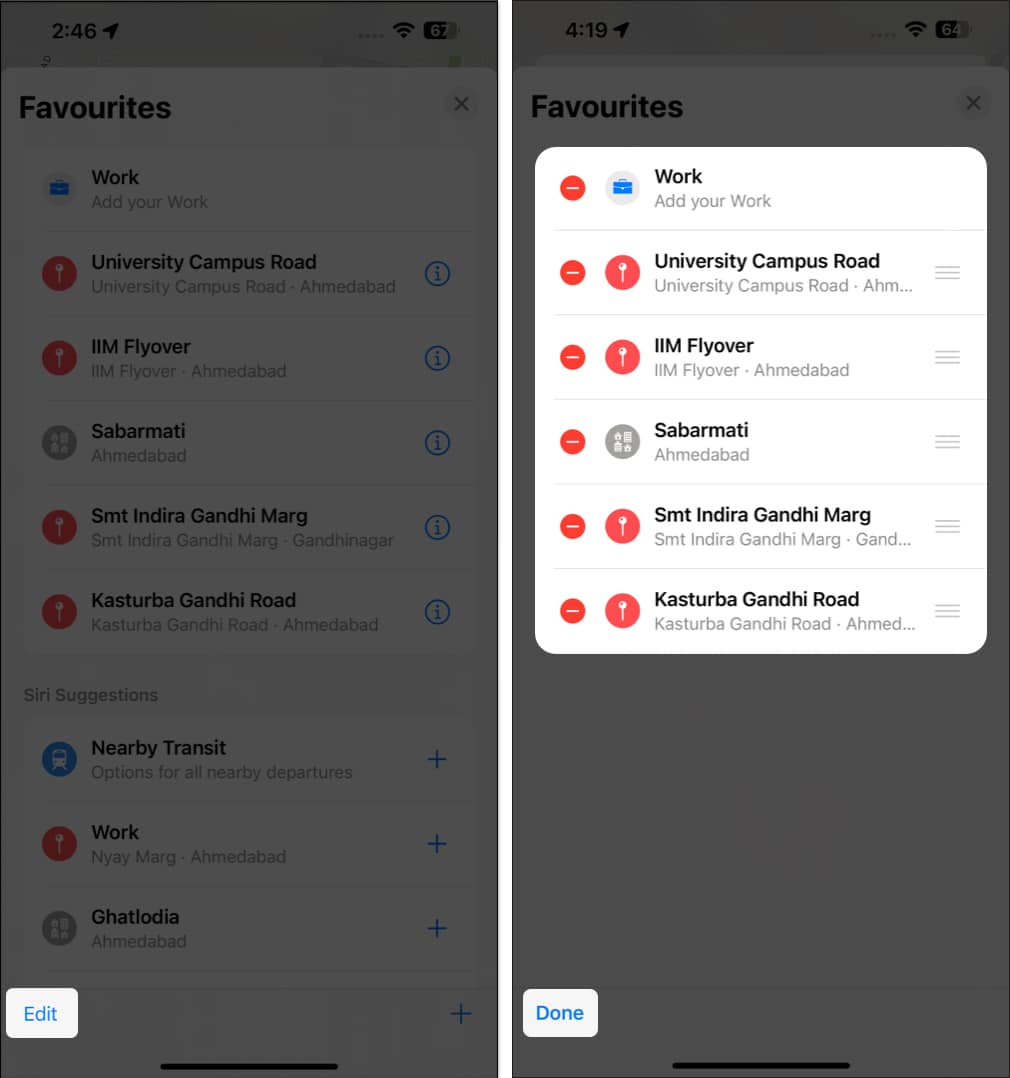
Soalan Lazim
Ya, dengan mengikuti kaedah untuk menandakan lokasi, anda boleh menjatuhkan berbilang pin pada Peta Apple menggunakan iPhone.
Tidak, menjatuhkan pin menunjukkan lokasi tempat tertentu pada Peta. Ia tidak berkongsi lokasi masa nyata seseorang atau benda yang sedang bergerak.
Ya, dengan pengenalan iOS 17, anda boleh memuat turun dan melihat Peta Apple di luar talian pada iPhone anda.
Menandatangani…
Anda mesti telah mengukur dari artikel ini bahawa Peta Apple tidak kurang daripada permata untuk pengguna iPhone. Dengan mengikut langkah yang digariskan dalam artikel ini, anda boleh menjatuhkan pin pada lokasi dan berkongsi dengan orang lain dengan cara yang paling pantas. Jika anda terperangkap di suatu tempat dalam proses itu, jangan ragu untuk melepaskan kebimbangan anda di bawah. Saya dengan senang hati akan membantu.
Baca Lagi:
-
Peta Apple lwn. Peta Google: Mana yang sesuai untuk iPhone anda?
- 19 Petua dan petua Peta Apple terbaik untuk iPhone
-
Cara menukar suara Peta Apple pada iPhone, Apple Watch dan Mac
Profil Pengarang

Yash
Yash ialah individu yang didorong dengan minat terhadap teknologi dan kesannya terhadap dunia kita. Matlamatnya adalah untuk mendidik dan memaklumkan kepada orang lain tentang kemajuan terkini dalam teknologi dan bagaimana mereka boleh memberi manfaat kepada masyarakat. Selaras dengan itu, dia sangat menikmati anime dan Marvel Cinematic Universe, jika tidak menulis.